
- •1.2. Запуск программы
- •2. Ввод начальных данных
- •2.1. Ввод сведений об организации
- •2.2. Путеводитель по конфигурации
- •2.3. Константы
- •2.4. Периодические константы
- •3. Работа со справочниками
- •3.1. Заполнение справочников
- •3.2. Многоуровневые справочники
- •Периодические реквизиты справочников
- •3.4. Пометка на удаление, копирование
- •Подчиненные справочники
- •Перемещение и поиск элементов справочника
- •Сортировка и отбор записей справочника
- •4. Регистрация хозяйственных операций
- •Принципы учета хозяйственных операций
- •4.2. Способы регистрации операций. Журнал операций
- •4.3. Структура проводки
- •4.4. Ручной ввод операций
- •4.5. Корректные проводки
- •4.6. Ввод документа
- •4.7. Документ в журнале операций
- •4.8. Журналы документов
- •4.9. Печать документов
- •4.10. Журнал проводок
- •Библиографический список
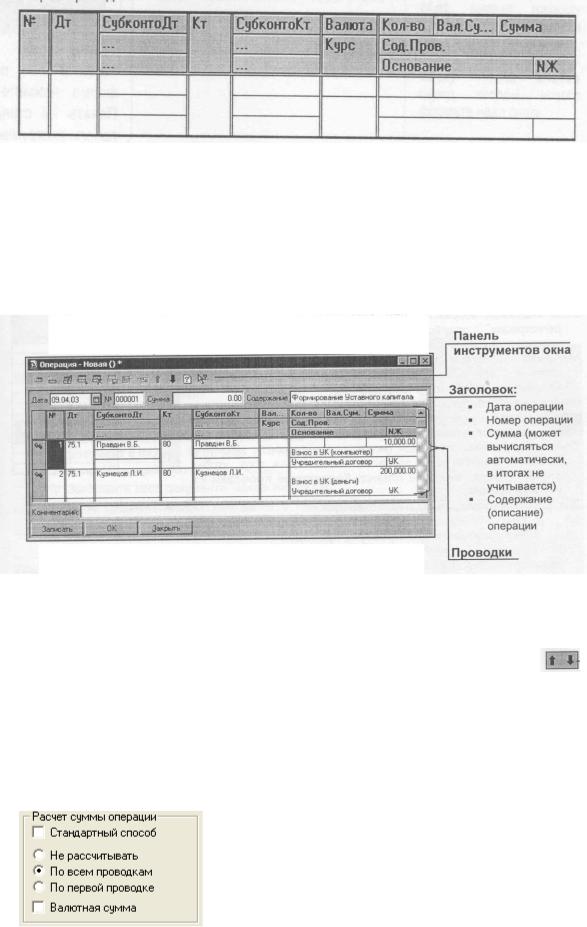
25
4.4. Ручной ввод операций
Для ввода операций вручную:
1. Откройте Журнал операций и щелкните по кнопке Новая строка или нажмите клавишу INSERT, или выберите в меню Действия команду Новая, или нажмите кнопку Ввести операцию вручную в нижней части окна, или выберите эту команду в меню Документы – откроется окно новой операции.
2.Последовательно заполните поля заголовка операции.
3.Заполните бухгалтерские проводки. Проводки вводятся, копируются и удаляются так же, как и строки справочников. Проводки можно перемещать вверх и вниз, используя кнопки (номер проводки изменится автоматически).
4.Нажмите Записать (чтобы сохранить операцию без закрытия окна), ОК (если надо сохранить операцию и закрыть окно) или Закрыть (для отказа от записи).
Сумма операции может быть рассчитана программой или введена вручную. Способ заполнения выбирается на вкладке Операции окна Настройка параметров системы.
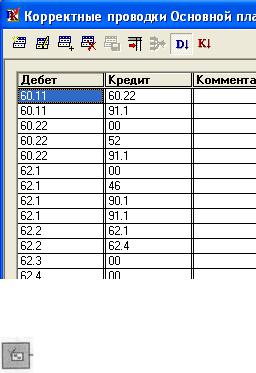
26
Практическое задание
1.Установите способ расчета суммы операции – По всем проводкам.
2.Первая операция, которую Вам необходимо зарегистрировать – формирование уставного капитала (УК). В соответствии с Учредительным договором величина УК утверждена в размере обязательств учредителя по взносам:
Правдин |
– |
компьютер (10 000 руб.) |
Кузнецов |
– |
деньги (20 000 руб.) |
Ателье «Мода» |
– |
ткани (60 000 руб.) |
|
|
|
|
швейные машинки |
(30 000 руб.) |
|
|
Введите вручную датой 9 апреля операцию «формирование |
|||
|
уставного капитала» (Дт75.1 – Кт80). При вводе проводок |
||||
|
используйте копирование. Задайте для каждой проводки номер |
||||
|
журнала – УК. |
|
|
|
|
|
4.5. Корректные проводки |
|
|||
Для |
контроля |
правильности |
|
||
заполнения операции с точки зрения |
|
||||
методологии |
бухгалтерского |
учета |
|
||
используется |
список |
Корректные |
|
||
проводки, |
который |
заполняется |
|
||
автоматически |
при первом |
запуске |
|
||
типовой конфигурации. |
|
|
|
||
Если механизм корректных проводок |
|
||||
работает, то во время регистрации |
|
||||
хозяйственной |
операции |
второй счет |
|
||
корреспонденции выбирается из списка |
|
||||
корректных проводок. |
|
|
|
||
Механизм |
корректных проводок |
|
|||
можно включать и выключать, изменяя значение константы Использовать список корректных проводок с «да»
на «нет». |
|
|
Во время выбора счета этот режим |
включается и выключается |
|
с помощью специальной кнопки или |
команды |
Корректные |
корреспонденции из меню Действия. |
|
|
Список корректных проводок можно редактировать: удалять записи, изменять их и добавлять новые. Для того чтобы открыть список, выберите команду Корректные проводки из меню Операции.
Для проверки проводок введенных операций:

27
-Откройте Журнал операций (или проводок)
-Выберите Действия/Проверка проводок
При обнаружении корреспонденции, не указанной в списке корректных проводок, операция выделяется, корреспонденция выводится в специальное окно.
При этом можно занести ее в список корректных проводок, пропустить или прервать проверку (кнопка Отмена).
Для проверки корректности проводок в момент записи операции необходимо включить режим Проверять проводки при записи операции. Для настройки режима нужно выбрать в меню Сервис команду
Параметры, а затем вкладку Операции.
Практическое задание
1.Включите механизм проверки корректности проводок и откройте список корректных проводок.
2.Какие действия можно выполнять с записями списка?
3.Используя быстрый поиск, сортировку и отбор записей, найдите проводки по кредиту счета 75.1. Дополните список, введя корреспонденции, которые потребуются при регистрации взносов УК:
Дт08 – Кт 75.1 Дт10 – Кт75.1 Дт50 – Кт75.1
Закройте окно Корректные проводки.
4.Проверьте корректность проводок журнала операций. Внесите проводку Дт75.1 –Кт80 в список корректных.
5.Выключите механизм проверки корректности проводок.
4.6.Ввод документа
Документы позволяют:
 Вводить информацию о совершенной хозяйственной операции.
Вводить информацию о совершенной хозяйственной операции.
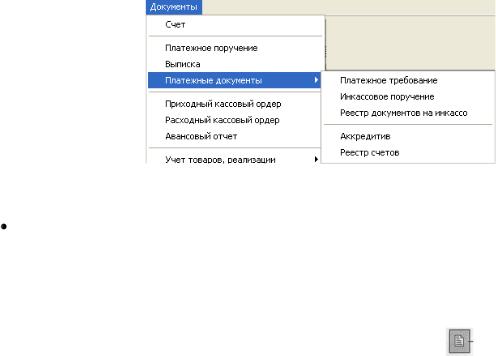
28
 Формировать печатную форму первичного учетного документа.
Формировать печатную форму первичного учетного документа.
 На основе введенной в документ информации автоматически
На основе введенной в документ информации автоматически
формировать по заранее описанным алгоритмам необходимые бухгалтерские проводки.
Не все документы формируют проводки.
Для ввода нового документа:
1.Выберите документ из меню Документы или из меню
Действия (Ввести документ) или нажмите кнопку Ввести документ на панели инструментов Журнала операций,
или кнопку Ввести документ в нижней части окна, или нажмите SHIFT-F9.
2.Заполните экранную форму документа.
3.Завершите ввод документа, нажав кнопку ОК.
4.Если документ вносит изменения в информационную базу, программа задаст вопрос «Проводить документ?». При положительном ответе изменения будут внесены, то есть документ будет проведен.
Увидеть проводки текущей операции можно в отдельном окне, нажав на
кнопку Проводки  или в Журнале операций, выбрав в меню
или в Журнале операций, выбрав в меню
Действия команду Показывать проводки. В последнем случае окно Журнала операций разобьется на две области. Границу их разделения можно менять протяжкой мыши.
Практическое задание
1.10 апреля Правдин В.Б. передал в собственность фирме в счет взноса в УК компьютер. Внесите новый элемент в справочник Основные средства (способ поступления: Вклад в уставный капитал, дата приобретения 10 апреля).
2.Зарегистрируйте вручную поступление компьютера (см. рисунок).
